PyCharm安装Python:自动化构建与部署
发布时间: 2024-06-22 11:35:09 阅读量: 83 订阅数: 41 


关于Python:pycharm的安装
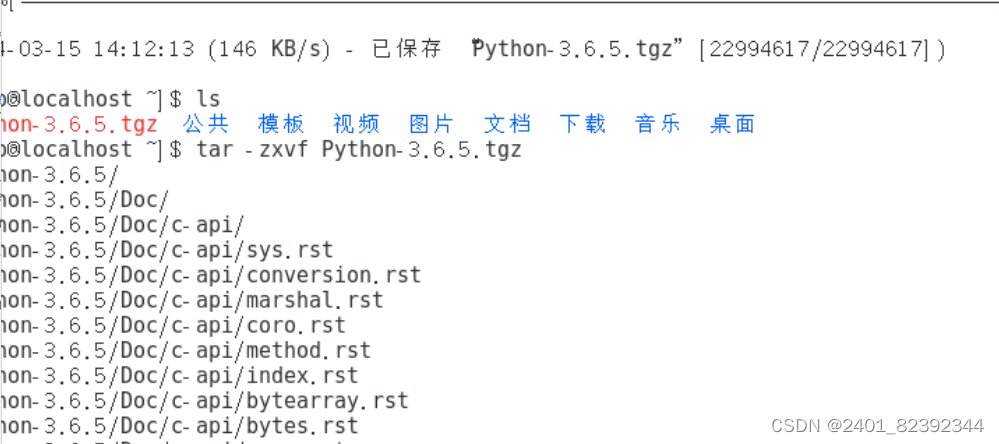
# 1. PyCharm简介和安装
### 1.1 PyCharm简介
PyCharm是一款由JetBrains开发的集成开发环境(IDE),专为Python编程语言设计。它提供了丰富的功能,包括代码编辑、调试、测试、版本控制和自动化工具。PyCharm支持多种Python版本,并与各种第三方库和框架无缝集成。
### 1.2 PyCharm安装
**步骤:**
1. 访问PyCharm官方网站(https://www.jetbrains.com/pycharm/)并下载适用于您操作系统的安装程序。
2. 运行安装程序并按照提示进行操作。
3. 选择安装类型(专业版或社区版)和安装路径。
4. 完成安装后,启动PyCharm并创建一个新项目。
# 2. Python自动化构建
### 2.1 自动化构建工具:Make和CMake
#### 2.1.1 Make命令和语法
Make是一个用于自动化编译和构建过程的命令行工具。它通过读取一个名为Makefile的文件来确定如何构建目标文件。Makefile包含一系列规则,指定如何从源文件生成目标文件。
**语法:**
```
make [target]
```
**参数:**
* **target:**要构建的目标文件。如果未指定,则构建默认目标。
**示例:**
```
# Makefile
all: main.o func.o
gcc main.o func.o -o main
main.o: main.c
gcc -c main.c
func.o: func.c
gcc -c func.c
```
**逻辑分析:**
此Makefile定义了构建目标文件main.o和func.o的规则,以及从这些目标文件构建最终可执行文件main的规则。
#### 2.1.2 CMake简介和使用
CMake是一个跨平台的构建系统生成器,用于创建构建脚本。它通过读取CMakeLists.txt文件来生成用于特定平台和编译器的构建脚本。
**语法:**
```
cmake [options] [source directory] [build directory]
```
**参数:**
* **options:**CMake命令行选项。
* **source directory:**源代码目录。
* **build directory:**构建目录(可选)。
**示例:**
```
# CMakeLists.txt
cmake_minimum_required(VERSION 3.10)
project(my_project)
add_executable(main main.cpp)
```
**逻辑分析:**
此CMakeLists.txt文件指定了项目名称、最低CMake版本要求,以及如何从main.cpp文件构建可执行文件main。
### 2.2 构建过程的自动化
#### 2.2.1 构建脚本的编写
构建脚本是定义构建过程的自动化脚本。它们通常使用Make或CMake之类的工具编写。
**示例(Make脚本):**
```
#!/bin/bash
# 构建目标
all:
make -j4
# 编译源文件
%.o: %.cpp
g++ -c $< -o $@
# 链接目标文件
main: main.o func.o
g++ -o $@ $^
```
**逻辑分析:**
此Make脚本定义了构建目标all、编译源文件的规
0
0





